NVIDIA، AMD، یا Intel GPUs کے ذریعے چلنے والے ونڈوز کمپیوٹرز پر اوور واچ کریش جیسی گیمز۔ گیم یا تو لانچ کے فوراً بعد یا مین مینو تک رسائی کی کوشش کرتے وقت کریش ہو جاتی ہے۔ اس پوسٹ میں، ہم غلطی کا جائزہ لیں گے اور دیکھیں گے کہ اگر آپ کو موصول ہوتا ہے تو آپ کیا کر سکتے ہیں۔ خرابی 0xE0070150 یا 0xE0070160 اور کوئی ہم آہنگ گرافکس ہارڈویئر نہیں ملا آپ کے کمپیوٹر پر

خرابی کو درست کریں 0xE0070150، کوئی ہم آہنگ گرافکس ہارڈویئر نہیں ملا
اگر آپ کے کمپیوٹر پر کوئی ہم آہنگ گرافکس ہارڈویئر نہیں ملا اور آپ کو ایرر 0xE0070150 یا 0xE0070160 ملتا ہے، تو اس مسئلے کو حل کرنے کے لیے نیچے بیان کردہ حل پر عمل کریں۔
- چیک کریں کہ آیا آپ کا کمپیوٹر مطابقت رکھتا ہے۔
- AMD Radeon میں GPU اسکیلنگ کو فعال کریں۔
- ڈسپلے ریزولوشن کو دستی طور پر تبدیل کریں۔
- گرافکس ڈرائیورز کو اپ ڈیٹ کریں۔
- گرافکس ڈرائیور کو دوبارہ انسٹال کریں۔
آئیے ان کے بارے میں تفصیل سے بات کرتے ہیں۔
1] چیک کریں کہ آیا آپ کا کمپیوٹر مطابقت رکھتا ہے۔
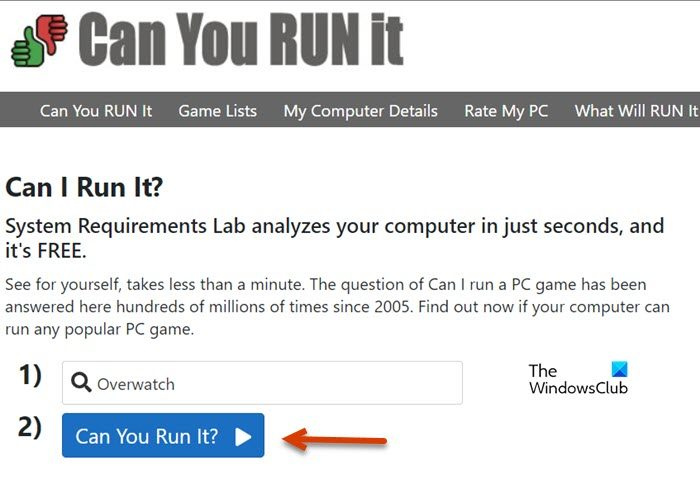
جیسا کہ غلطی کے پیغام میں بتایا گیا ہے، آپ کو گیم چلانے کے لیے ہم آہنگ گرافکس کارڈز کی ضرورت ہے۔ اگر آپ کے پاس مناسب GPU نہیں ہے تو، یہ بہت ممکن ہے کہ گیم آپ کے کمپیوٹر پر لانچ ہونے میں ناکام ہوجائے۔ آپ سسٹم کے تقاضوں کو جاننے کے لیے جس گیم کو کھیلنا چاہتے ہیں اس کی آفیشل ویب سائٹ پر جا سکتے ہیں اور اس بات کو یقینی بنا سکتے ہیں کہ آپ کم از کم ضروریات سے میل کھاتے ہیں۔
آپ بھی جا سکتے ہیں۔ systemrequirementslab.com کہلائی گئی سروس کو استعمال کرنے کے لیے کیا آپ اسے چلا سکتے ہیں۔ . اس گیم کا نام درج کریں جسے آپ چلانے سے قاصر ہیں۔ مثال کے طور پر، اس صورت میں، ہم لکھیں گے 'اوور واچ' کیونکہ یہ وہ گیم ہے جسے زیادہ تر صارفین نہیں چلا سکتے۔ اب، پر کلک کریں کر سکتے ہیں۔ آپ اسے چلائیں بٹن یہ آپ کو کم از کم اور تجویز کردہ سسٹم کی ضروریات دکھائے گا۔ یہ جاننے کے لیے کہ آیا آپ کا کمپیوٹر گیم چلا سکتا ہے یا نہیں، پر کلک کریں۔ کر سکتے ہیں۔ آپ اسے چلائیں بٹن آپ کو ایک ٹول ڈاؤن لوڈ کرنے اور چلانے کے لیے کہا جائے گا۔ ایسا کریں اور چیک کریں کہ آیا آپ کا کمپیوٹر گیم چلانے کے قابل ہے۔ اگر گیم مطابقت نہیں رکھتی ہے تو گیم چلانے کے لیے ضروری ہارڈ ویئر شامل کریں۔
2] AMD Radeon میں GPU اسکیلنگ کو فعال کریں۔
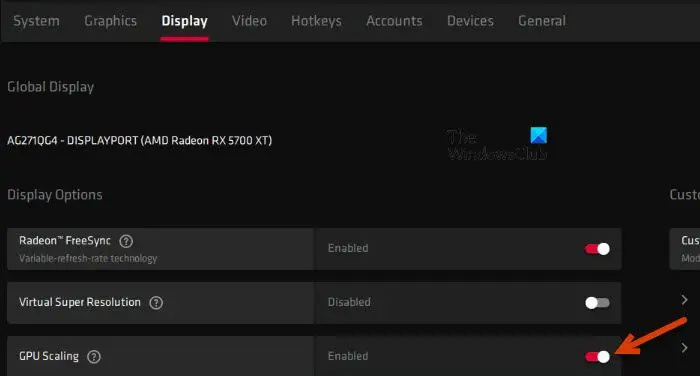
جب AMD GPU اسکیلنگ کو فعال کیا جاتا ہے، تو GPU کے ذریعے اعلی ریزولوشن والے مواد کو رینڈر کیا جاتا ہے اور پھر اسے جس اسکرین پر چلایا جا رہا ہے اس کے مقامی ریزولوشن سے مماثل کرنے کے لیے اسے ڈاؤن گریڈ کیا جاتا ہے۔ اگر آپ AMD صارف ہیں، تو یقینی بنائیں کہ اگر اوور واچ غیر موافق ہارڈ ویئر دکھاتا ہے تو اسے فعال کریں۔ ایسا کرنے کے لیے، نیچے دیے گئے اقدامات پر عمل کریں۔
- لانچ کریں۔ 'AMD Radeon' اسٹارٹ مینو سے۔
- ڈسپلے ٹیب پر جائیں۔
- اب، نیچے سکرول کریں اور GPU اسکیلنگ تک پہنچیں، ٹوگل کو فعال کریں، اور چند سیکنڈ انتظار کریں۔
- آخر میں، آپشن کو بچانے کے لیے ونڈو کو بند کریں۔
ایک بار ہو جانے کے بعد، چیک کریں کہ آیا مسئلہ حل ہو گیا ہے۔
3] ڈسپلے ریزولوشن کو دستی طور پر تبدیل کریں۔
یہ کوئی حل نہیں ہے۔ اس کے بجائے، یہ ایک ایسا حل ہے جو آپ کو گیم شروع کرنے سے پہلے کرنا چاہیے۔ تمہیں ضرورت ہے اسکرین ریزولوشن کو تبدیل کریں۔ پہلے سے منتخب کردہ کے علاوہ کسی اور چیز پر، مثال کے طور پر، 1024 x 768۔ ایک بار مکمل ہونے کے بعد، گیم لانچ کریں اور کھیلیں۔ گیم کھیلنے کے بعد، واپس جائیں اور ریزولوشن کو پہلے سے منتخب کردہ میں تبدیل کریں۔
4] گرافکس ڈرائیورز کو اپ ڈیٹ کریں۔
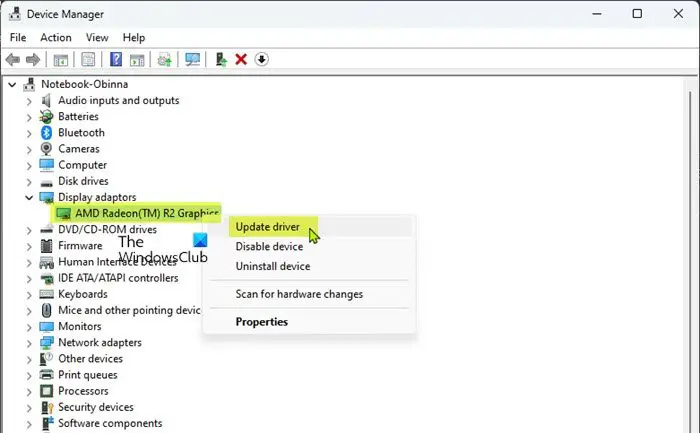
اگر آپ کے پاس مطابقت پذیر گرافکس کارڈ ہے لیکن وہ اسے قبول کرنے سے قاصر ہے تو اس کے ڈرائیور پرانے ہونے کا امکان ہے۔ اس صورت میں، ہم کریں گے گرافکس ڈرائیوروں کو اپ ڈیٹ کریں۔ مسئلہ کو حل کرنے کے لئے.
آپ یا تو کر سکتے ہیں۔ ڈرائیور اور اختیاری اپڈیٹس ڈاؤن لوڈ کریں۔ ونڈوز کی ترتیبات سے یا سے ڈرائیور کو اپ ڈیٹ کریں۔ آلہ منتظم . کسی بھی طرح سے، ڈرائیور کو اپ ڈیٹ کریں اور دیکھیں کہ آیا مسئلہ برقرار رہتا ہے۔
5] گرافکس ڈرائیور کو دوبارہ انسٹال کریں۔
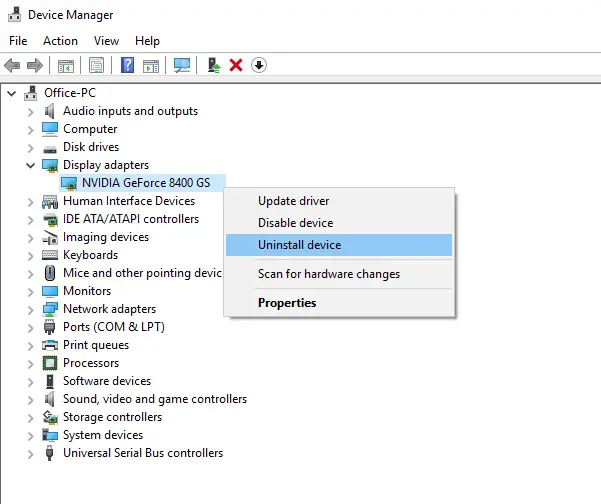
ایک پرانا گرافکس ڈرائیور واحد وجہ نہیں ہے جو گیم کے لیے مسائل کا سبب بن سکتا ہے۔ اگر ڈرائیور خراب ہے یا خرابی ہے تو کسی کو بھی اسی مسئلے کا سامنا کرنا پڑے گا۔ اس صورت میں، ہم صرف ڈرائیور کو ان انسٹال کر سکتے ہیں اور ایک نیا انسٹال کر سکتے ہیں۔ ایسا کرنے کے لیے نیچے دیے گئے اقدامات پر عمل کریں۔
- ڈیوائس مینیجر کھولیں۔
- پھیلائیں۔ ڈسپلے اڈاپٹر، اپنے گرافکس ڈرائیور پر دائیں کلک کریں، اور ان انسٹال ڈیوائس کو منتخب کریں۔
- اپنے عمل کی تصدیق کے لیے دوبارہ ان انسٹال بٹن پر کلک کریں۔
ایک بار جب آپ ان انسٹال بٹن پر کلک کریں گے، تو یہ چند سیکنڈ کے لیے خالی ہو جائے گا اور پھر ونڈوز خود بخود جنرک ڈسپلے ڈرائیور کو انسٹال کر دے گا۔ اپنے کمپیوٹر کو ریبوٹ کریں کیونکہ یہ سسٹم کو صحیح ڈرائیور انسٹال کرنے پر مجبور کر دے گا۔ ایسا کرنے میں ناکام ہونے کی صورت میں، ڈرائیور کا تازہ ترین ورژن انسٹال کریں۔ کارخانہ دار کی ویب سائٹ اور پھر چیک کریں کہ آیا مسئلہ حل ہو گیا ہے۔
ہم امید کرتے ہیں کہ آپ اس مضمون میں بیان کردہ حلوں کا استعمال کرتے ہوئے مسئلہ کو حل کر سکتے ہیں۔
پڑھیں: اوور واچ 2 پی سی پر لانچ یا کھل نہیں رہا ہے۔
اوور واچ کیوں کہتا ہے کہ کوئی مطابقت پذیر گرافکس ہارڈویئر نہیں ملا؟
اوور واچ غلطی کا پیغام دکھائے گا 'کوئی ہم آہنگ گرافکس ہارڈویئر نہیں ملا' اگر یہ مناسب GPU کا پتہ نہیں لگا سکتا ہے۔ آپ پہلے حل سے چیک کر سکتے ہیں کہ آیا آپ کے کمپیوٹر میں مطلوبہ گرافکس کارڈ ہے۔ تاہم، مطلوبہ گرافکس کارڈ کا ہونا اس بات کی ضمانت نہیں دیتا کہ یہ ایرر نہیں آئے گا۔ آپ کو یہ بھی یقینی بنانا چاہیے کہ GPU کا ڈرائیور ہمیشہ اپ ڈیٹ رہتا ہے اور کبھی بھی خراب نہیں ہوتا ہے۔
یہ بھی پڑھیں: اوور واچ بلیک اسکرین اسٹارٹ اپ یا لانچ پر
اوور واچ کے ذریعے تعاون یافتہ گرافکس کارڈ کیا ہیں؟
اوور واچ ایک ڈیمانڈنگ گیم ہے، لیکن یہ کچھ دوسرے AAA ٹائٹلز کی طرح ڈیمانڈنگ نہیں ہے۔ اگر آپ اوور واچ کھیلنا چاہتے ہیں، تو یقینی بنائیں کہ آپ کے پاس کم از کم NVIDIA GeForce GTX 460، ATI Radeon HD 4850، یا Intel HD Graphics 4400 ہے۔ اگرچہ، ہموار گیم پلے کو یقینی بنانے کے لیے Nvidia GeForce GTX 660 یا ATI Radeon HD 7950 رکھنے کی سفارش کی جاتی ہے۔
پڑھیں: اوور واچ 2 ٹوگل کراؤچ اور کنٹرولز کام نہیں کررہے ہیں۔ .
میپڈ ڈرائیو منقطع رہتی ہے















